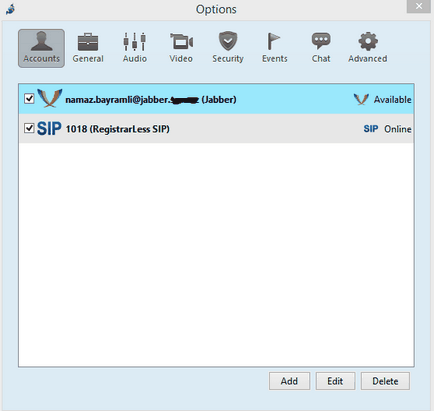- Управління через веб
- більше плагінів
- Підтримка SSL / TLS
- Збереження повідомлень користувачів і роботи з базами даних
- Підтримка протоколу LDAP
- Реєстрація користувача на зовнішніх баз даних
- Самостійні платформа, чистої JAVA
- Повна інтеграція з іскрою
Підтримувані клієнтські програми:
Додайте записи SRV в DNS-сервері наступним чином:
Openfire IN A 94.20.81.149
_jabber._tcp.Jabber.unixmen.com. У SRV 0 0 5269 Jabber.unixmen.com.
_xmpp-client._tcp.jabber.unixmen.com. У SRV 0 0 5222 Jabber.unixmen.com.
_xmpp-server._tcp.jabber.unixmen.com. У SRV 0 0 5269 Jabber.unixmen.com.
Перед все конфігурації ми створимо базу даних MySQL, користувача і пароль, тому що ми будемо використовувати це в наступній конфігурації:
MySQL - uroot -p
MySQL> Openfire створення бази даних;
MySQL> Грант, всі привілеї на openfire. * До [email protected] визначені шляхом «0penfire0bepassword»;
MySQL> ФЛЕШ ПРИВІЛЕЇВ;
Перед початком установки абсолютно поновлення портів.
CD / usr / ports / net-im / openfire -Перейти до папки порт
зробити конфиг - вибрати модулі
зробити установку - встановити
Відлуння 'openfire_enable = "Так" »>> /etc/rc.conf - Додати запуску
/ Початок usr / local / etc / rc.d / Openfire -Запустити демона
sockstat -l | grep openfire - Перевірка прослухати
Openfire java 56187 26 tcp4 *: 9090 *: *
Openfire java 56187 29 потік (не підключений)
Напишіть ім'я домену та натисніть кнопку Продовжити Кнопка:
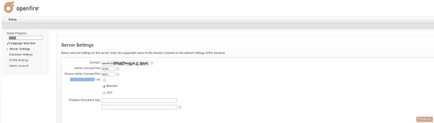
Для вибору іншої тип бази даних виберіть Підключення до бази даних Standart і натисніть Продовжити Кнопка:
Вибір MySQL база даних. Записи користувача, пароль і база даних URL як наступний синтаксис і натисніть Продовжити Кнопка: JDBC: MySQL: // localhost: 3306 / openfire? rewriteBatchedStatements = true:
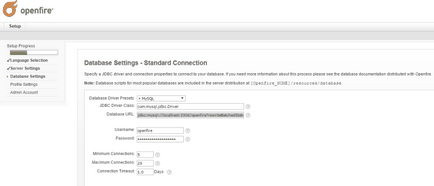
Виберіть Стандартні і натисніть Продовжити Кнопка:
Остання сторінка конфігурації буде нижче. Перейти до Увійдіть в консоль адміністратора для входу в систему:
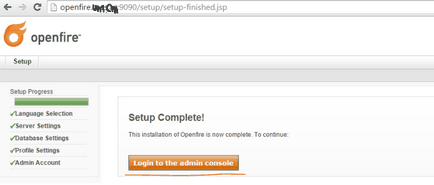
Написати Адміністратор ім'я користувача і пароль для цього користувача:
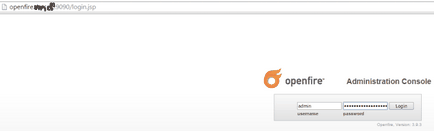
В кінці буде відкритою сторінки як показано нижче:
Створіть деякі користувачі як наступний шаблон:
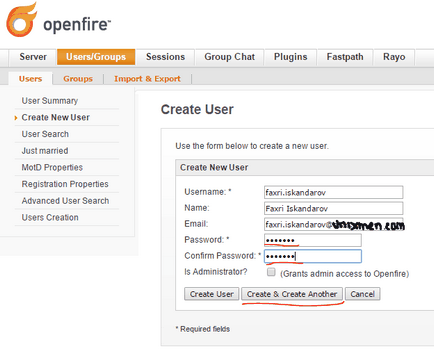
Потім перейдіть до цієї групи і додайте користувачів до цієї групи:
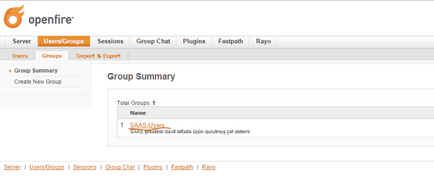
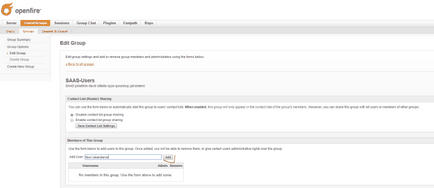
Як настройка користувача faxri.iskandarov екран такого вигляду:
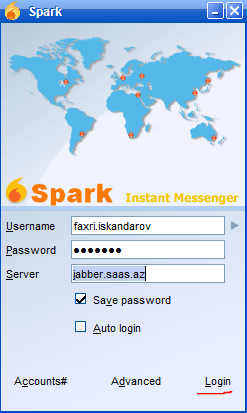
Перевірте модуль моніторингу служби (повинен бути встановлений):
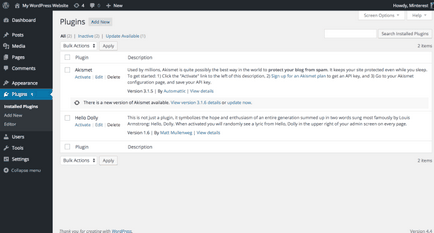
Потім перейдіть до сервер-> Архівірованіе-> Параметри архівації розділ і виберіть журнал між нашими клієнтами XMPP (як на наступному екрані):
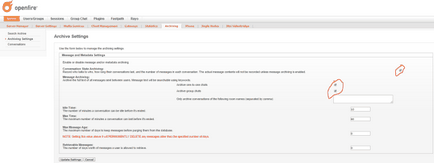
У Сессій-> Інструменти-> Надіслати повідомлення розділ, ви можете відправити широковещательное повідомлення всім користувачам. Як на наступному екрані:
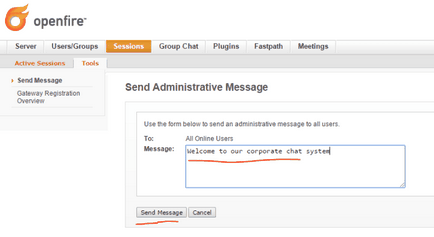
Як ви бачите XMPP користувача namaz.bayramli Готово:
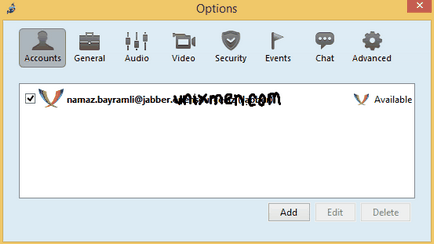
Натисніть кнопку Файл-> Додати контакт і додайте облікові дані як на екрані, натисніть кнопку Додати Кнопка (звичайно, користувач існує в нашій системі):
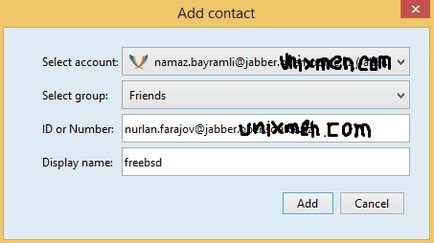
Це робочого столу обміну:
І якщо ви хочете контролювати інші точки від клієнта jitsi, просто виберіть "Включення дистанційного керування робочим столом« прапор. Після цього ви можете контролювати інші точки TeamViewer.
Наприклад, якщо ви хочете використовувати налаштування SIP разом XMPP, знову виберіть Інструменти-> Параметри-> Додати-> SIP і записи SIP логін і пароль (як слід сторінка). Просто змініть доменне ім'я на ваш сайт:
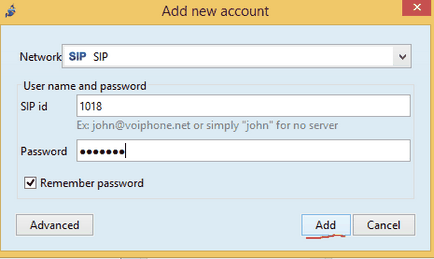
Як ви бачите XMPP і SIP рахунків це разом: